Wir bieten dir die Möglichkeit einen
DATEV Export zu konfigurieren welchen du dann
in DATEV importieren kannst. Hierbei handelt
es sich um einen Stapel Export. Damit du
diesen Export durchführen kannst, musst drei
schritte durchführen. Als Erstes musst
du die Headerzeile des Exports konfigurieren,
anschließend musst du einmal den
Geschäftsjahresbeginn festlegen und im letzten
Schritt noch die entsprechenden Konten
eintragen.
1. Schritt - Konfiguration Headerzeile
Die Konfiguration wird unter Einstellungen --> Erweiterungen
--> Datev vorgenommen.
Hier kannst du nun folgende Werte
füllen:
- Beraternummer
- Mandantennummer
- Sachkontenlänge
- Bezeichnung des Exports
- Initialen des Bearbeiters
- Rechnungslegungszweck
- Festschreibung
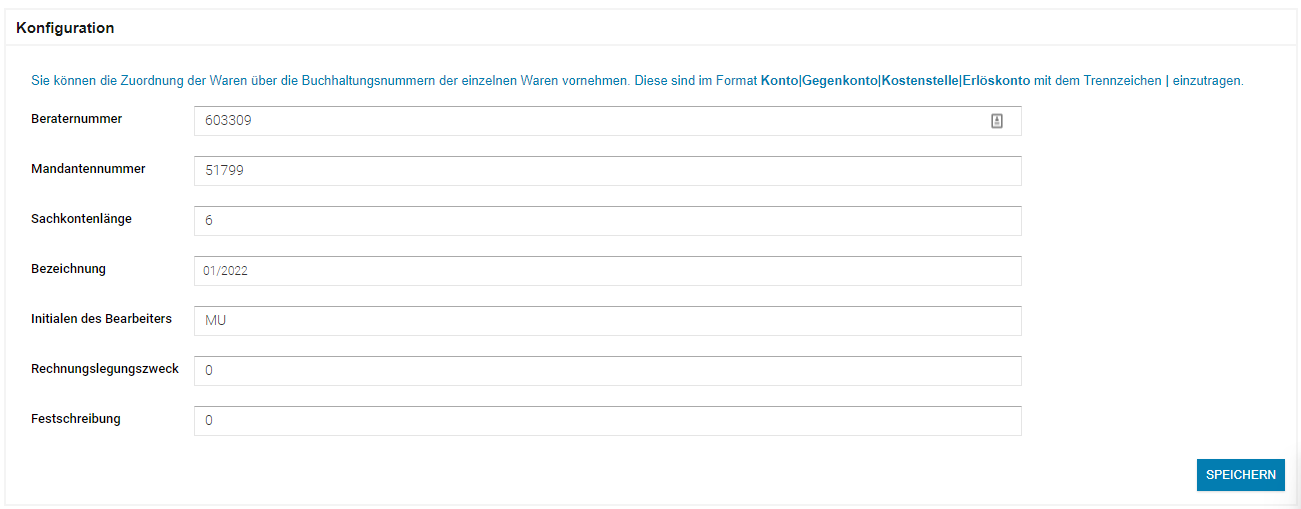
2. Schritt - Geschäftsjahresbeginn
festlegen
Das Geschäftsjahr kannst du unter Einstellungen --> Profil -->
Veranstalter Info festlegen. Wähle
dazu unter dem Punkt Geschäftsjahr den Monat
und den entsprechenden Tag aus und speichere
diese Werte.

3. Schritt - Hinterlegung der Konten
Die Konfiguration der Konten
erfolgt unter Einstellungen -->
Profil --> Rechnungswesen.
Aktiviere hierzu die Hauptbuchhaltung.
Schließend erhältst du für die einzelnen
Artikel und Gebühren die entsprechenden
Felder angezeigt. Du kannst diese in
folgenden Format Konto|Gegenkonto|Kostenstelle in
den Feldern GL NO hinterlegen.
Beispiel:
Konto|Gegenkonto|Kostenstelle
123456|525421|854754
- Konto = Erlöskonto
- Gegenkonto = Forderungskonto (Debitor)
Tipp: Auf einer
Windows-Tastatur wird der Trennstrich durch
das Drücken der Tasten Alt Gr + <
eingefügt.
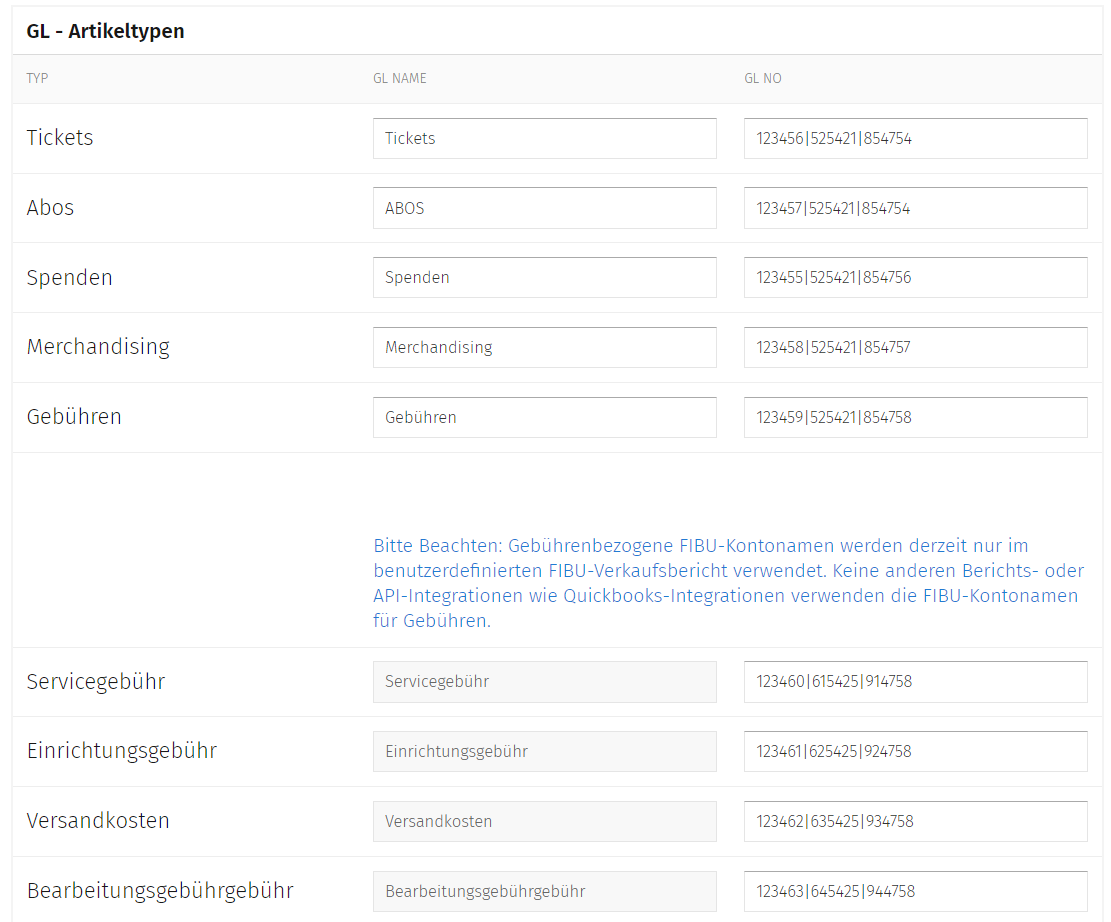
4. Schritt - Zahlungsarten einfügen
- Konto = Zahlkonto (Geldtransit, EC-Zahlung, Verrechnung, etc,
MC/VISA)
- Gegenkonto = Forderungskonto (Debitor)
- Kostenstelle = muss nicht befüllt werden
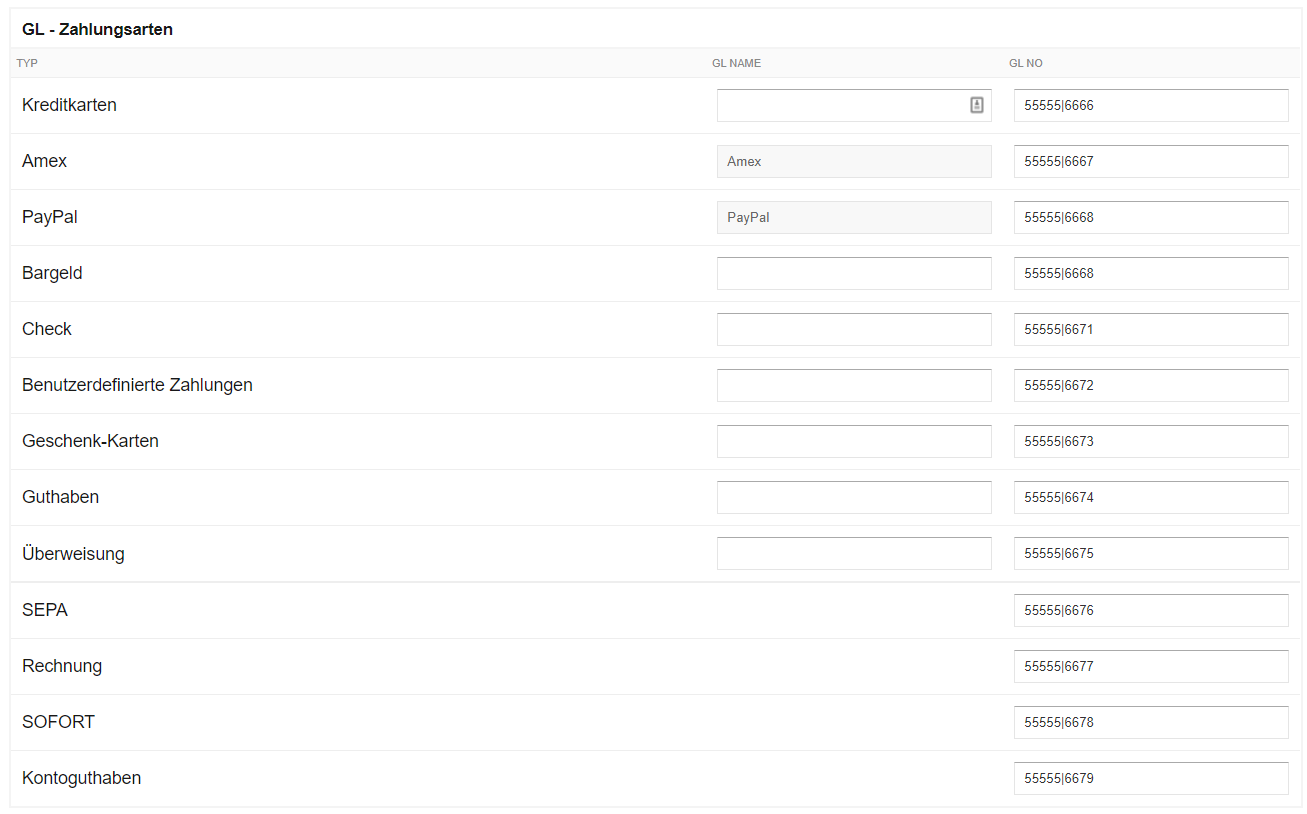
Export durchführen
Nachdem du alle drei Schritte
erledigt hast, kannst du nun einen DATEV
Export ziehen. Bitte beachte, dass sie
Änderungen an den Konten nicht auf bereits
getätigte Buchungen auswirkt. Daher werden
die Konten erst bei neuen Buchungen mit
übernommen und lassen sich nachträglich
nicht mehr ändern.
Den Export kannst du unter Einstellungen --> Erweiterungen
--> Datev durchführen.

Wähle dazu den Zeitraum aus, welchen
du exportieren möchtest und klicke dann auf
EXPORTIEREN. Der Zeitraum der letzten
Ausführung wird dann oberhalb angezeigt,
sodass du immer weißt, welchen Zeitraum du als
letztes exportiert hast.
